Converti, modifica e comprimi video/audio in oltre 1000 formati con alta qualità.
Guida completa per rallentare correttamente i video con AE
After Effects può rallentare i video con precisione ed è anche uno strumento di editing video professionale. Tuttavia, per i principianti, può essere difficile individuare e utilizzare queste funzionalità in modo efficace. Questa guida vi mostrerà come rallentare i video in After Effects e alcune alternative più semplici che potete provare.
Elenco guide
Utilizzare Time Stretch per rallentare un video con After Effects Rallenta i video con After Effects tramite Time Remapping Rallenta il tuo video in After Effects con l'effetto Timewarp Un'alternativa ai video rallentati più facili e velociUtilizzare Time Stretch per rallentare un video con After Effects
Il modo più semplice e intuitivo per rallentare un video In After Effects, la funzione Time Stretch è quella di utilizzare la funzione Time Stretch. Questo semplice metodo è ideale per i principianti. Tuttavia, può rendere il video discontinuo, soprattutto rallentando l'intera clip. Questo accade perché Time Stretch estende solo la durata dei fotogrammi esistenti senza generarne di nuovi per garantire una riproduzione fluida.
Passo 1Avvia il software, aggiungi il video che vuoi rallentare ad AE e trascinalo sulla timeline. Quindi fai clic destro sul video e seleziona "Tempo". Quindi seleziona "Time Stretching".
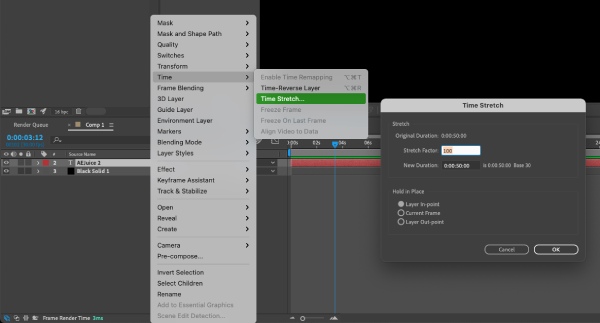
Passo 2Regola il rapporto "Fattore di allungamento" per regolare la velocità di rallentamento. Sotto 100 per rallentare. Più basso è il valore, più lenta sarà la velocità del video.
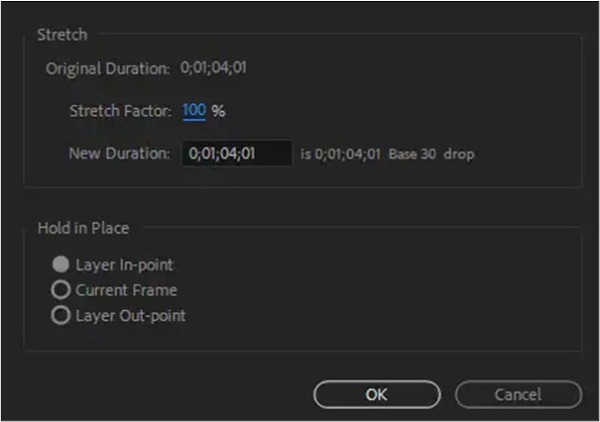
Passaggio 3Visualizza l'anteprima della clip per verificare che la velocità sia quella prevista. Se non è adatta, puoi restituirla per ulteriori regolazioni.
Rallenta i video con After Effects tramite Time Remapping
Se vuoi rallentare una clip specifica in After Effects, usa la funzione Rimappatura Temporale. Offre un controllo preciso della velocità e consente transizioni fluide tra i diversi segmenti di velocità.
Passo 1Fai clic per selezionare il video trascinato nella timeline, fai clic con il pulsante destro del mouse e seleziona l'ora, quindi fai clic su "Abilita rimappatura ora".
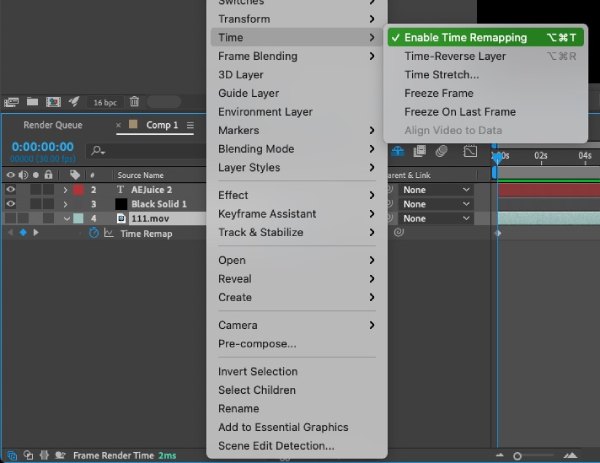
Passo 2Se abilitati, i fotogrammi chiave vengono visualizzati automaticamente all'inizio e alla fine del video. Sposta la testina di riproduzione nel punto in cui desideri rallentare la clip. Fai clic con il pulsante destro del mouse sulla timeline e seleziona "Imposta nuovo fotogramma chiave".
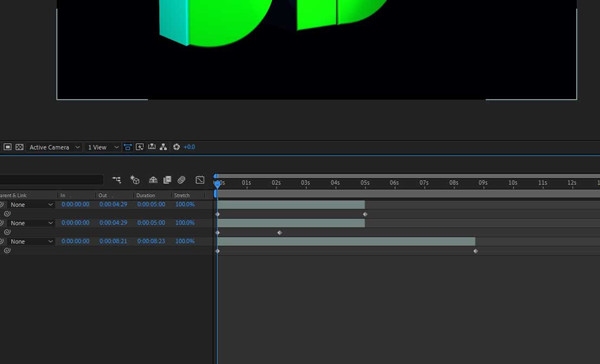
Passaggio 3Seleziona "Keyframe Helper" e poi abilita "Easy Ease In". Trascina i fotogrammi chiave orizzontalmente per creare transizioni più fluide.
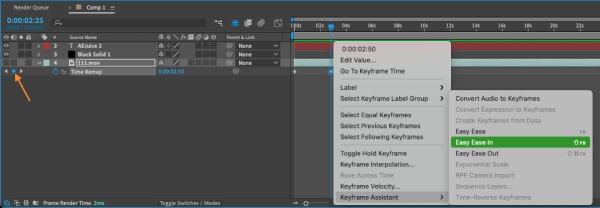
Passaggio 4Ripetere questo procedimento alla fine del video per mantenerne costante la velocità.
Rallenta il tuo video in After Effects con l'effetto TimeWarp
L'effetto Timewarp di After Effects rallenta meglio i video con video di alta qualità e frame rate elevato. Questo aiuta a mantenere la qualità visiva, anche a velocità ridotte. Timewarp è più flessibile dei primi due metodi, ma richiede anche più memoria e potenza di elaborazione al computer.
Passo 1Importa il video in After Effects, trascinalo sulla timeline e clicca per selezionarlo. Fai clic con il pulsante destro del mouse e seleziona "Effetti", quindi cerca "Tempo" e "TimeWrap".
Passo 2Fai clic su "TimeWrap" per applicarlo al video selezionato. Puoi anche scegliere "Pixel Motion" per migliorare la qualità dell'effetto slow motion.
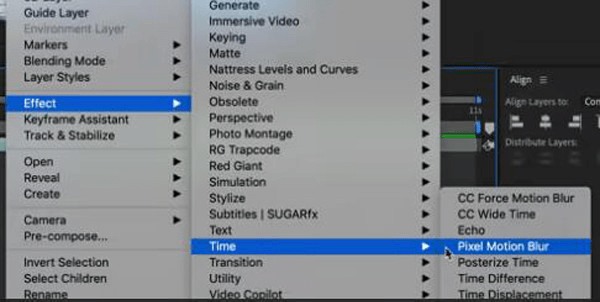
Passaggio 3Per impostazione predefinita, il valore di velocità 50 rappresenta la velocità originale. Impostandolo al di sotto di 50, il filmato con After Effects risulterà più lento.
Un'alternativa ai video rallentati più facili e veloci
I tre metodi sopra descritti per rallentare i video in After Effects potrebbero essere ancora un po' complicati e richiedere elevate prestazioni del computer, oppure potresti non essere abituato all'interfaccia utente di After Effects. Puoi scegliere Convertitore video totale 4Easysoft Come alternativa. Il suo metodo per rallentare i video è più semplice e intuitivo e non richiede alcuna esperienza di editing video. Imposta la velocità del moltiplicatore con precisione mantenendo la qualità. Dispone di una cassetta degli attrezzi con più funzioni di editing come ritaglio, riavvolgimento, realizzare film in 3De altro ancora.

Imposta con precisione la velocità specifica della decelerazione video.
Supporta oltre 1000 formati di input e output video, come MPV e MKV.
La frequenza dei fotogrammi personalizzabile garantisce la qualità del video decelerato.
Include una cassetta degli attrezzi per l'editing e un video di editing completo.
100% Sicuro
100% Sicuro
Passo 1Avvia il software e clicca su "Toolbox" per trovare "Video Speed Controller". Aprilo e importa il video che vuoi rallentare.
Passo 2Seleziona un moltiplicatore come 0,5 o 0,25 e verifica in anteprima se l'effetto rallentato è quello che ti aspetti.
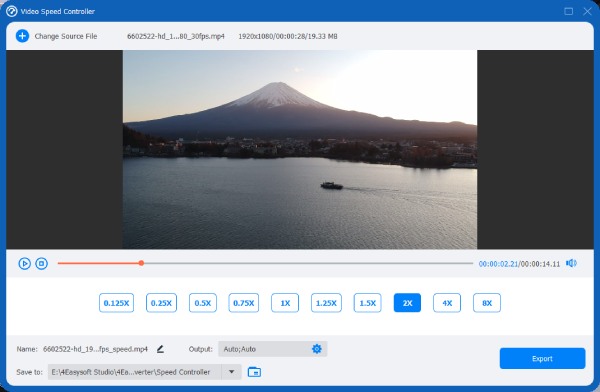
Passaggio 3Fai clic su "Output" sotto la velocità per personalizzare i parametri video e garantire la qualità. Una volta soddisfatti, fai clic su "Esporta" per salvare il video decelerato.

Conclusione
Adobe After Effects offre diversi modi per rallentare i video e il metodo migliore dipende dal tipo di filmato specifico con cui si sta lavorando. Se ritieni che AE sia troppo complesso o desideri una soluzione più rapida, Convertitore video totale 4Easysoft È un'ottima alternativa. È facile da usare, rallenta i video con precisione e include diversi strumenti di editing per rendere il montaggio video più pratico. Clicca qui sotto per scaricarlo ed esplorarne le funzionalità!
100% Sicuro
100% Sicuro


